
МКВ ТоолНик је програм за уређивање МКВ датотека. Данас имамо прилику да гледамо нове филмове и многе друге филмове објављене раније које нисмо могли да видимо из различитих разлога.
Сада, уз брзи Интернет, можете на интернету да гледате филмове на рачунару. Али у овом случају постоје и нека ограничења: квалитет филма није увек задовољавајући, није увек могуће пронаћи жељени филм, морате имати сталну интернетску везу, по могућности са великом брзином везе, а ово је проблем, посебно за оне који су повезани преко мобилних оператера (ево и високе цене свега овога).
Садржај:- Како уклонити додатне аудио записе и титлове из видео датотеке
- Како уклонити додатне аудио записе и титлове из видео датотеке
- Како се придружите видео датотекама помоћу МКВ ТоолНик-а
- Како поделити видео датотеке помоћу МКВ ТоолНик
- Решавање проблема са репродукцијом видео датотека на хардверским плејерима
- Закључци чланка
- Избришите аудио записе из видео датотеке у МКВ ТоолНик (видео)
Као излаз из ове ситуације, многи преузимају филмове са мреже на свој рачунар ради даљег прегледавања ван мреже. Такав филм можете погледати код куће на телевизору великог формата.
Ако се филмови чувају на хард диску рачунара, постепено постаје све мање и мање слободног простора. Да бисте решили овај проблем, можете да користите велики спољни чврсти диск.
Преузети филмови често имају неколико аудио записа и додатке титлова (постоје обожаваоци за гледање филмова на оригиналном језику са титловима), који заузимају прилично пуно простора на тврдом диску.
Да бисте уклонили сувишни садржај видео датотеке, користите посебне програме. О коришћењу једног од њих, МКВ ТоолНик, прочитајте ово кратко упутство.
Фрееваре МКВ ТоолНик дизајниран је за рад са датотекама формата "МКВ" (Матроска). Помоћу овог програма можете уређивати и мењати датотеке смештене у контејнер "МКВ".
Коришћењем МКВ ТоолНик можете: додавати, брисати, мењати садржаје (аудио, видео, титлове) датотеке овог формата, као и "АВИ" формат. Сада је прилично пуно филмова смештено у овај контејнер, јер има неке предности у односу на традиционални "АВИ" формат.
Недавно пуштени плејери, укључујући оне уграђене у телевизор, обично већ имају подршку за овај формат .мкв. Операције описане у наставку могу се изводити и са датотекама смештеним у "АВИ" контејнер. У том случају садржај датотеке остаје у оригиналном формату, а цела датотека се смешта у контејнер "МКВ".
Када гледате такав филм на рачунару, неће бити проблема, под условом да се инсталирају одговарајући кодеци. Ако на ТВ-у не можете гледати филм у овом формату, филм ће морати да се преведе у други формат помоћу посебног програма - претварача. Постоји огроман број таквих програма, укључујући бесплатне..
Бесплатни програм МКВ ТоолНик има руски интерфејс.
МКВТоолНик довнлоадНа страници за преузимање требате одабрати свој оперативни систем (Виндовс је при дну странице), као и опцију за преузимање (архива или извршна датотека) програма. Преносива (преносива) верзија МКВ ТоолНик се налази у архиви.
Након преузимања МКВ ТоолНик, инсталирајте програм на уобичајени начин. Програм је инсталиран на руском језику. Када користите програм, видео датотеке се не претварају, а видео датотеке не умањују њихов квалитет.
Сада се окрећемо одговору на питање - како користити МКВ ТоолНик. Ево кратког упутства за рад са МКВ ТоолНик-ом.
Како уклонити додатне аудио записе и титлове из видео датотеке
У овом примјеру користићу филм из Гандхија из 1982. године, у .мкв формату, величине 2,88 ГБ.

Након отварања главног прозора програма, можете додати видео датотеку у програм једноставним превлачењем мишем у поље "Улазне датотеке" или кликом на дугме "Додај". У прозору Екплорера морат ћете одабрати видео датотеку и кликнути на дугме "Опен".
Након што додате филм у поље „Трагови, поглавља и ознаке“, видећете да се филм састоји од видео датотеке, три аудио записа и једанаест записа са титловима (филм нисам посебно изабрао, такав је био!).

Да бисте уклонили непотребне аудио записе и титлове, морате поништити поља у одговарајућим параграфима. Прво покрените видео датотеку и погледајте који је број аудио записа на руском. Обично је она прва, али можда са другим бројем.
Поље „Назив излазне датотеке“ показује пут за чување обрађене датотеке. Ако кликнете на дугме „Прегледај“, у прозору „Екплорер“ можете да изаберете другачију путању снимања и друго име нове датотеке. Након тога кликните на дугме "Покрени обраду".
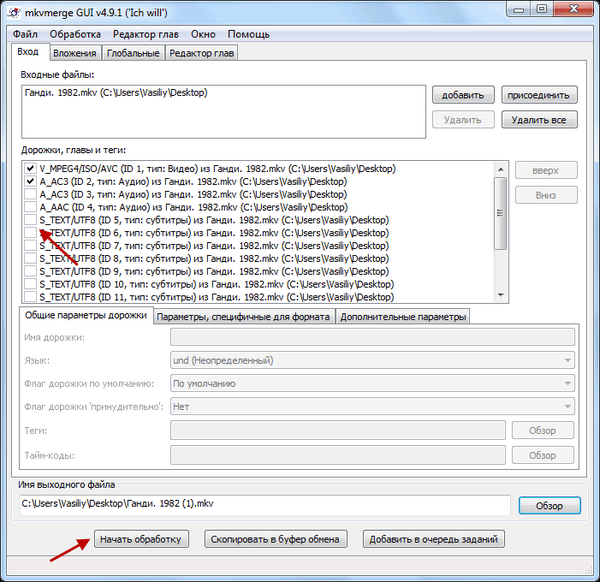
Обрада се одвија, овај процес се дешава прилично брзо (обрада овог филма је трајала 133 секунде).
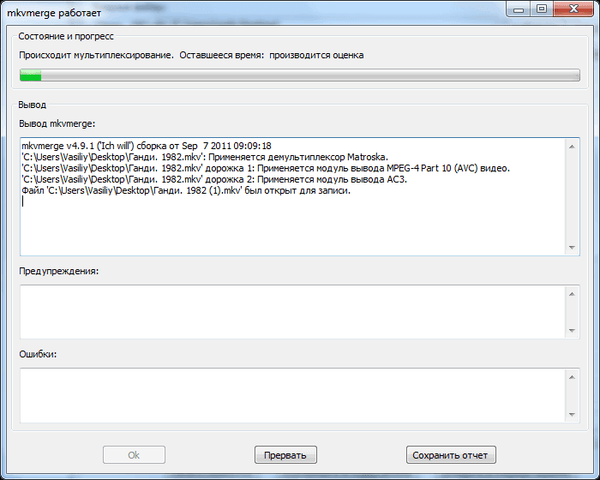
Након завршетка обраде видео датотеке, кликните на дугме "ОК".
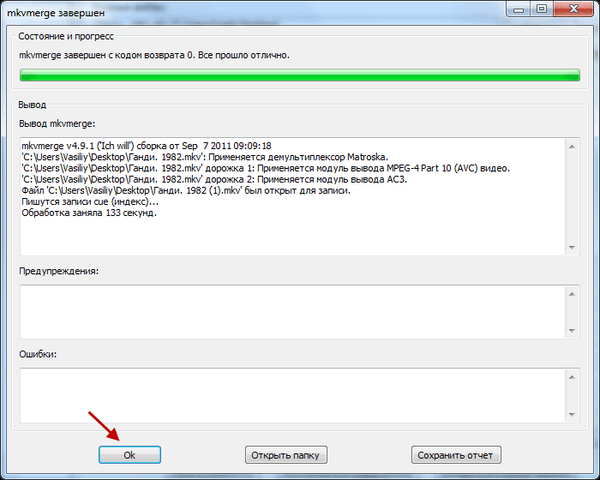
Сада можете погледати величину нове датотеке. Разлика између 2,88 ГБ и 2,32 ГБ је прилично импресивна. Након што проверите обрађену видео датотеку, стару датотеку можете избрисати, сачувајући на тврдом диску, у нашем случају 0,56 ГБ, слободног простора.

На овај начин можете искључити аудио запис који је у филму постављен подразумевано (ако није на руском), јер када гледате на ТВ-у, не можете заменити аудио записе на местима.
Како додати аудио датотеке и титлове у МКВ
Понекад постоје филмови са засебном аудио датотеком или титловима. Чување таквих филмова у посебној мапи није баш згодно. У овом примеру је стари (1834. издање) филм „1860“, у италијанском („.ави“ формату), са руским титловима (сличне акције се изводе са засебним аудио записом).
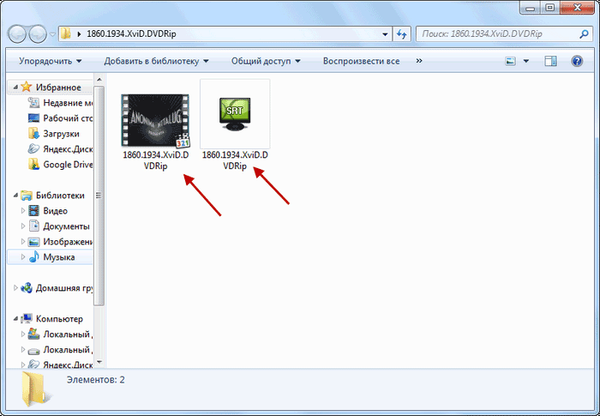
Да бисте комбиновали ове датотеке у једну видео датотеку, морате да додате датотеке једну по једну у поље „Унос датотека“. Након тога кликните на дугме "Покрени обраду".
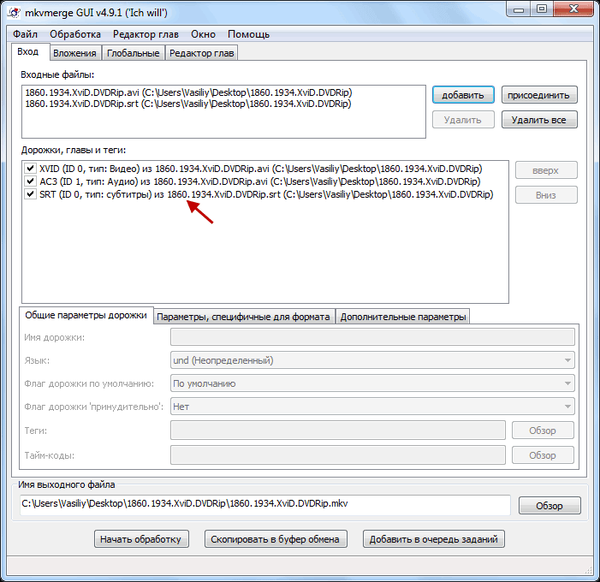
По завршетку обраде добит ћете филм који се састоји од једне датотеке с уграђеним титловима.

Како се придружите видео датотекама помоћу МКВ ТоолНик-а
Неки филмови су подељени у неколико делова, што није баш згодно ако ти делови нису засебне епизоде филма.
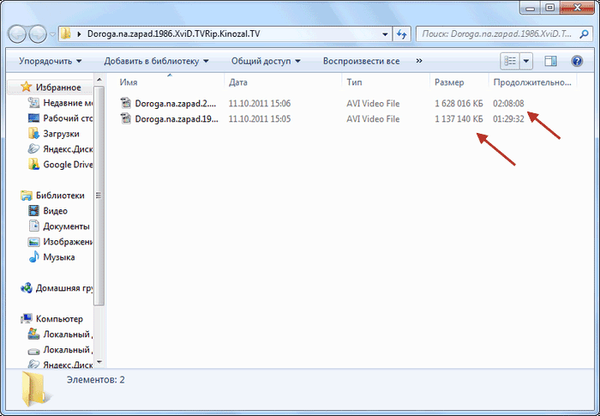
Да бисте повезали видео датотеке, додали филмове у програм, поштујући редослед епизода, укључите обраду. Обрада се може покренути из менија "Процессинг" => "Почните обраду (старт мквмерге)" или истовремено притиском на пречицу на тастатури "Цтрл" + "Р". На излазу добијате филм као једну видео датотеку.
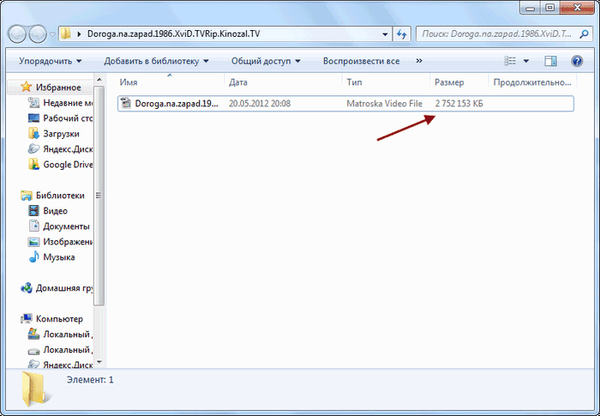
Како поделити видео датотеке помоћу МКВ ТоолНик
Помоћу МКВ ТоолНик-а, видео датотеке можете поделити и на неколико делова. Да бисте видео датотеку поделили на неколико делова, идите на картицу "Глобал". Тамо означите поље поред „Омогући дељење ...“. Када покажете миш преко одговарајућег предмета, тражи се објашњење одговарајућих радњи.
Изаберите величину датотеке тако што ћете након цифре поставити одговарајући знак (слова „К“, „М“, „Г“ одговарају килобајтима, мегабајтима и гигабајтима). Можете унијети назив датотеке / сегмента, али то није обавезно. Након ових корака кликните на дугме "Покрени обраду".
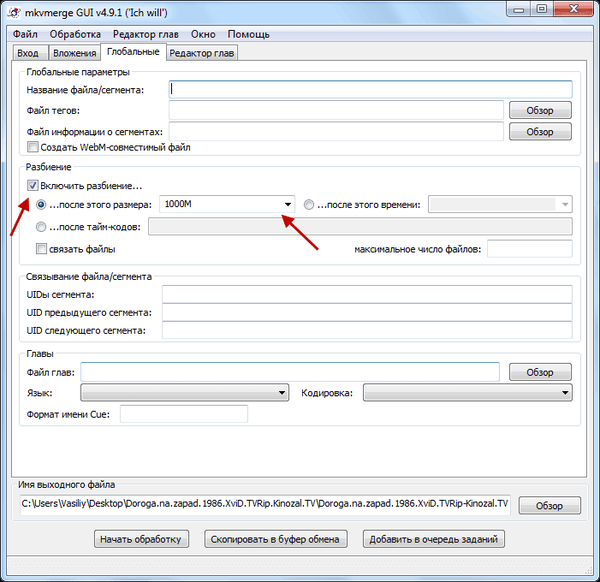
Након обраде, добијате видео датотеку подељену у неколико делова.
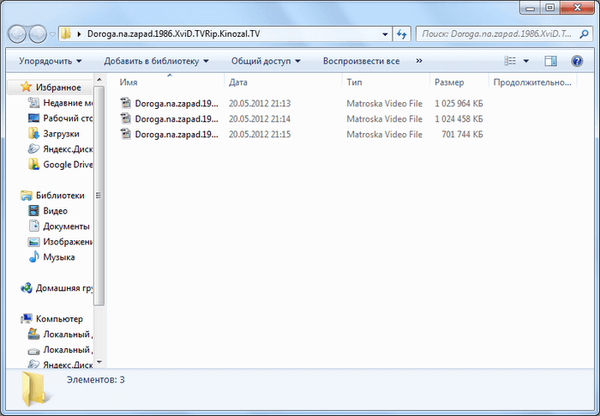
Покушао сам да причам о главним и најчешћим радњама које смо обављали помоћу овог малог и корисног програма. Сада знате како користити МКВ ТоолНик.
Можда ће вас такође занимати:- Изрежите и лепите видео датотеке у ВиртуалДуб-у
- Боилсофт Видео Сплиттер - програм за резање видео записа
- Боилсофт Видео Јоинер - како се придружити видео датотекама
Решавање проблема са репродукцијом видео датотека на хардверским плејерима
У МКВ ТоолНику почевши од верзије 4 и новије, произвођач програма у подразумеваним подешавањима омогућио је компресију заглавља, што многи хардверски плејери не подржавају. Видео датотека добијена након обраде не репродукује се на таквом плејеру и може се репродуковати на рачунару без проблема.
Један излаз из ове ситуације биће употреба МКВ ТоолНик програма верзије 3 и ниже, где компресија заглавља није предвиђена у програмским подразумеваним подешавањима.
Други начин да се реши овај проблем је следећи. Након што поништите одабир непотребних аудио записа, одаберите преосталу аудио датотеку и кликните на дугме "Адванцед Сеттингс" (Напредне поставке). У ставци „Компресија“ кликните на троугао, а у падајућем менију кликните на ставку „не“. Након тога, можете кликнути на дугме "Покрени обраду" да бисте уклонили непотребне аудио записе из видео датотеке.
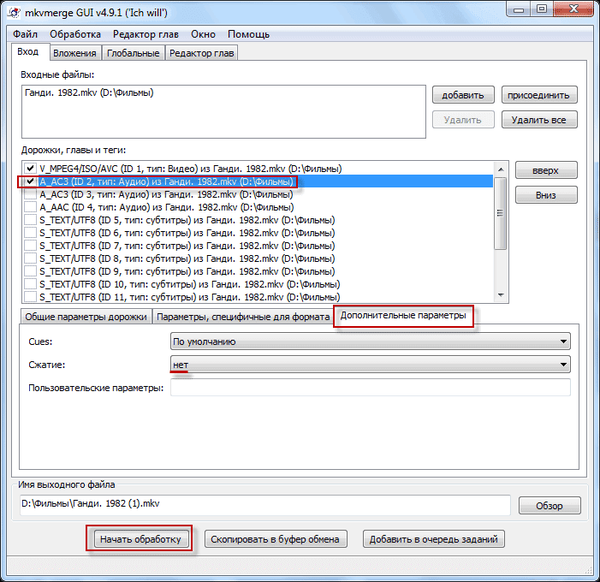
Настала видео датотека ће се сада репродуковати помоћу хардверског плејера.
Закључци чланка
Помоћу бесплатног програма МКВ ТоолНик можете да уређујете видео датотеке МКВ формата. Корисник може додати или уклонити аудио запис, титлове, спојити неколико видео датотека у једну датотеку или подијелити цијелу датотеку у неколико фрагмената.
Избришите аудио записе из видео датотеке у МКВ ТоолНик (видео)
хттпс://ввв.иоутубе.цом/ватцх?в=_ВвТкКа7вУвСличне публикације:- Уобичајени формати видео датотека
- Како резати мп3 на мрежи
- Инсталирајте К-Лите Цодец Пацк
- Бесплатни видео уређивач - уређивање и брисање фрагмената из видео записа
- Хамстер Фрее Видео Цонвертер - програм за видео конверзију











